在日常生活中,我们经常会需要将手机上的照片、视频或文件传输到电脑上进行备份或编辑,而对于OPPO手机用户来说,使用数据线连接电脑是一种常见且便捷的方式。通过简单的操作步骤,就可以实现手机与电脑之间的文件传输。接下来我们就来看看OPPO手机如何连接电脑并进行文件传输的详细教程。
oppo手机连接电脑教程
具体步骤:
1.打开手机的界面,在界面上找到并打开设置图标。
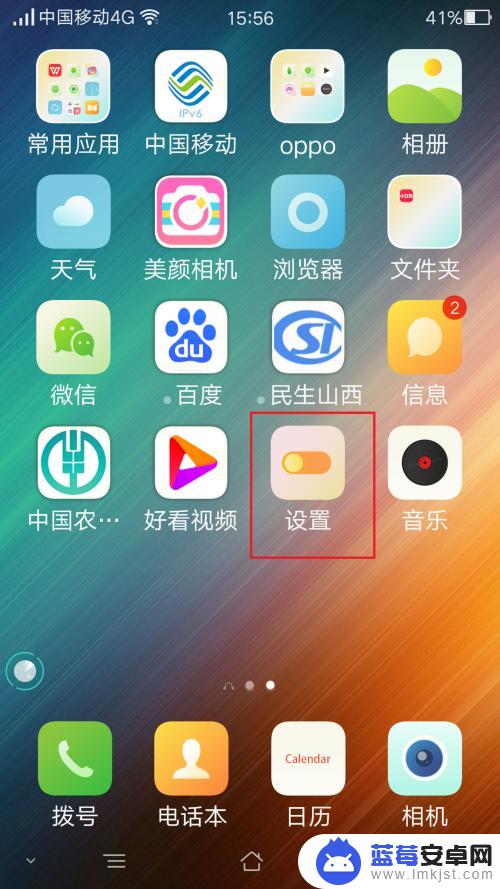
2.进入到设置的界面,滑动界面到最下边,有个更多选项,点击打开。
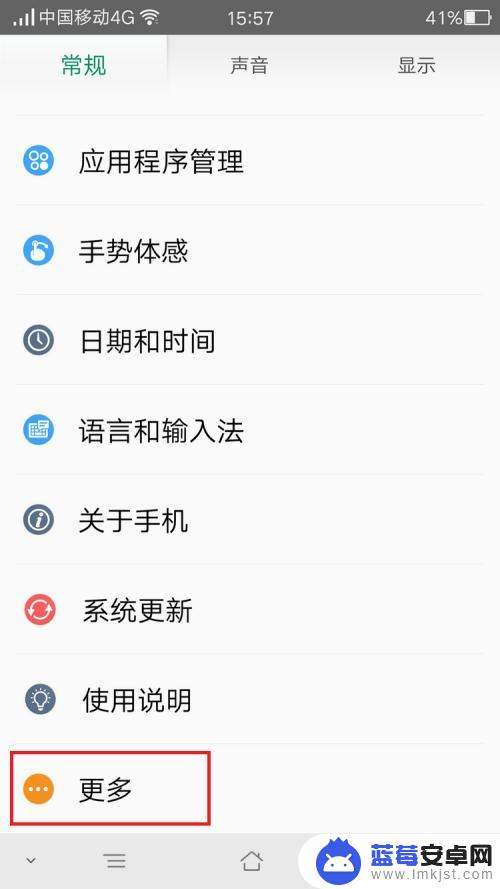
3.进入到更多选项的界面,选择其中的开发者选项。
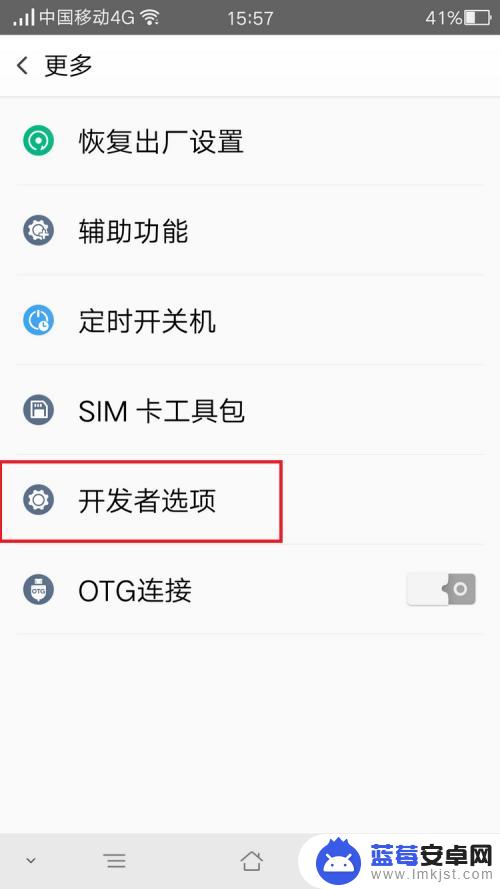
4.进入到开发者选项的界面,首先要打开开发者选项的开关。在最顶部,打开了这个开关才能开关下边的选项。
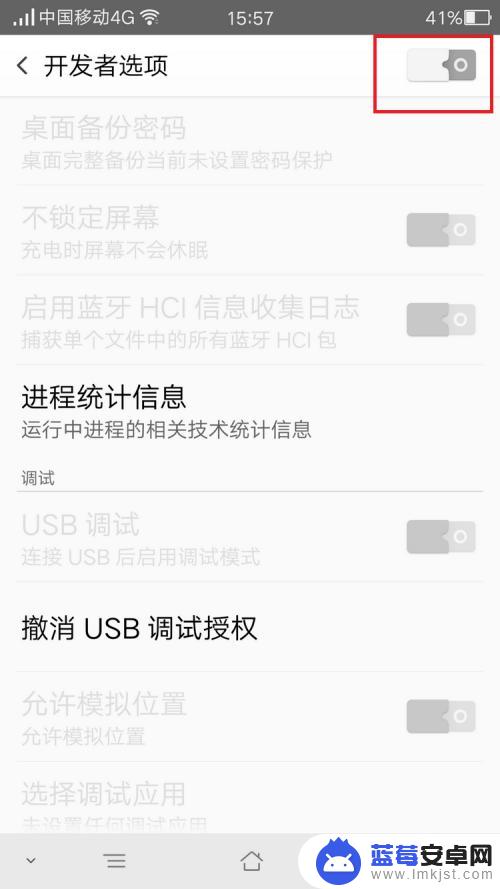
5.开启之后,在下边的选项中找到usb调试选项。将其后边的开关打开,在弹出的警告窗口点击确定即可,成功开启后开关会变为绿色,这个时候就可以连接电脑了。
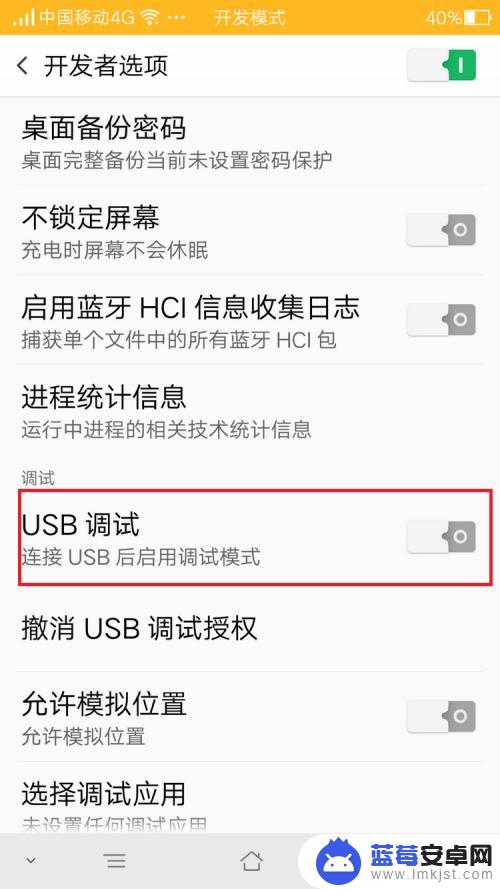
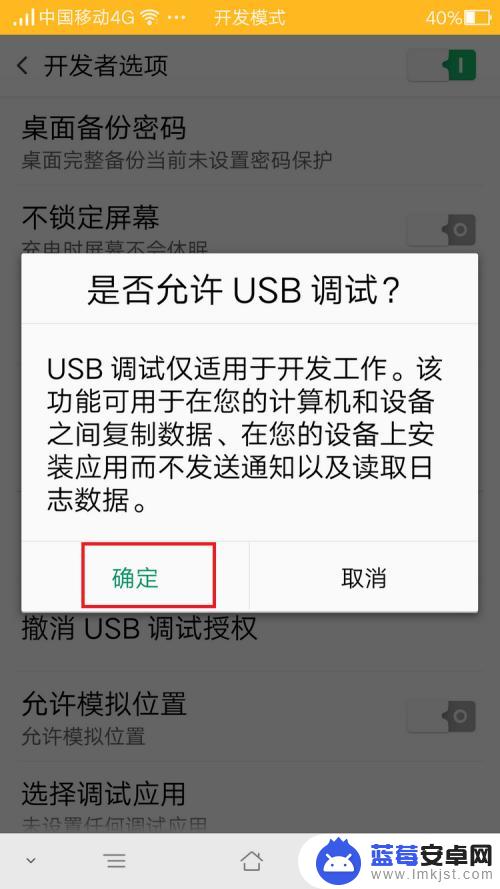
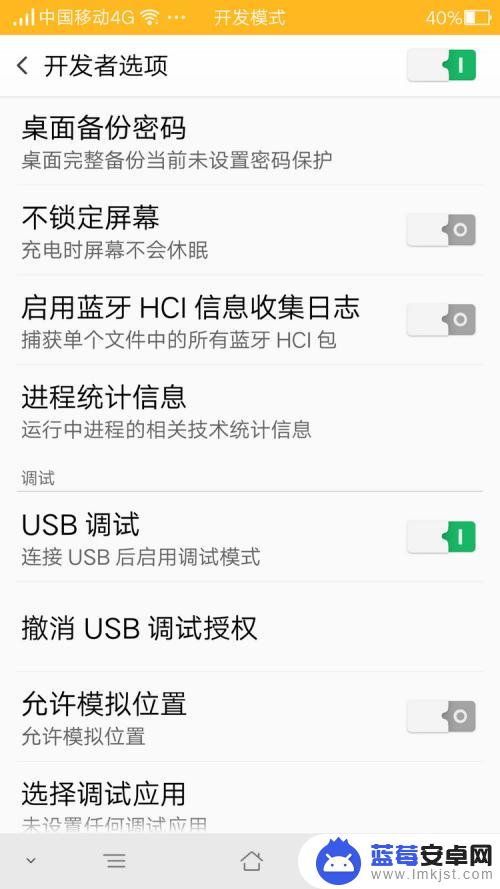
6.接下来用数据线连接手机和电脑,连接之后手机自带oppo的驱动。也就是说会自动安装,打开电脑上的此电脑图标,然后在界面上就可以看到手机自带驱动图标和一个手机盘符,盘符就是手机型号的名称。
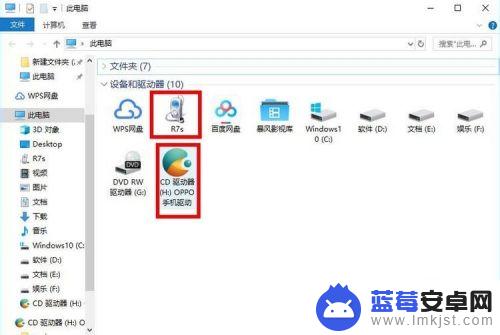
7.点击进入以手机名称命名的盘符图标,就可以看到手机存储内的文件,这个时候就可以传输拷贝文件了。
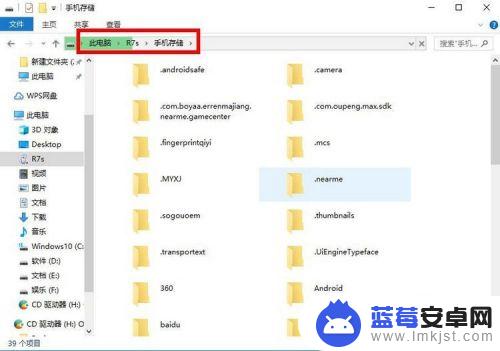
以上就是oppo手机怎么用数据线连接电脑传输文件的全部内容,有需要的用户可以按照以上步骤进行操作,希望能够对大家有所帮助。












